Elke apparaat verbonden met een netwerk of het internet heeft een IP adres, een IP adres staat voor Internet Protocol adres. Het is een identificatienummer dat alle andere apparaten op het netwerk en internet onderscheid met een uniek IP adres. Er is geen netwerk of internet zonder een IP adres.
Voor het gebruik van internet moeten alle aangesloten apparaten een openbaar IP-adres hebben. Een IP-adres maakt het mogelijk tussen twee apparaten, laten we het noemen de afzender en de ontvanger van Internet communicatie te vinden en data uit te wisselen met elkaar.
Meld u dan aan voor onze nieuwsbrief.
De meest voorkomende particuliere IP groep begint met 192.168- of 10- binnen een netwerk. Op het internet heeft iedereen uniek publiek IP adres gekregen van de internetprovider. Omdat elk apparaat zich op een ander lokaal netwerk (LAN) bevindt, zijn er geen conflicten. Bovendien, omdat alle communicatie op het internet is van IP-adres naar IP-adres. Elke website die u bezoekt, kent het publieke IP-adres van uw router. Geen server, echter, kent het privé intern IP adres van uw computer op een netwerk.
Er zijn nu twee versies van het Internet Protocol: IPv4, en een nieuwe versie genaamd IPv6. IPv6 is een evolutionaire upgrade van het Internet Protocol versie 4. Naarmate het aantal Internetgebruikers toeneemt, zal IPv4 uiteindelijk zijn limiet bereiken en de IPv4 adressen raken op. IPv6 zal dus voldoen aan de behoefte aan meer Internet adressen. In dit artikel, bieden we verschillende methoden om uw IP-adres te vinden in Windows 10.
IP adres opzoeken in Windows 10
IP adres verkrijgen via Windows taakbeheer
Klik met de rechtermuisknop op de taakbalk en selecteer, Taakbeheer uit de lijst. Ga naar tabblad Prestaties in taakbeheer en selecteer Ethernet. In de omschrijving vindt u het intern IP adres van uw windows 10 computer in een netwerk. Is uw windows 10 pc direct verbonden met het internet vindt u hier uw publiek IP adres van uw internet provider.
IP adres opzoeken via Windows 10 instellingen
Klik op de Windows 10 start knop, uit het linker keuze menu klik op Instellingen. U bent nu in de Windows-instellingen.
Selecteer Netwerk en internet uit het de Windows 10 instellingen.
Klik links uit het menu op Ethernet en klik door op Ethernet Netwerk. Bent u met wifi verbonden, selecteert u de wifi verbinding.
Onder de netwerkinstellingen vindt u het intern IP adres van uw apparaat in het netwerk.
IP adres opzoeken via Windows 10 Opdrachtprompt
Klik met de rechtermuisknop op de windows 10 start knop, selecteer Uitvoeren uit de lijst. In het uitvoeren venster type: cmd.exe. Er opent zich nu een Windows 10 opdrachtprompt. In het opdrachtprompt, typt u: ipconfig.
Hier vindt uw het intern of extern IP adres van uw apparaat onder IPv4 Adress.
IP adres opzoeken via Windows 10 systeem informatie
Ga naar het Windows 10 bureaublad, en klik op de Windows 10 start knop, en zoek naar systeeminformatie.
Er opent zich nu een systeeminformatie paneel met alle informatie over hardware en software. Klik door op Onderdelen, Netwerk, Adapter. Navigeer wat naar beneden onder IP adres vindt u het IP adres van uw apparaat (adapter) in het intern of extern (internet) netwerk. Let op dat u het IP adres zoekt van uw huidige adapter, als er meerdere staan zorg dan dat u de actieve adapter selecteert.
IP adres opzoeken in Windows 10 via Configuratiescherm
Ga naar het Windows 10 bureaublad, en klik op de Windows 10 start knop, en zoek naar configuratiescherm. Open het configuratiescherm en klik door op Netwerkstatus en -taken weergeven.
Onder verbindingen: selecteer uw adapter, dit kan zijn Ethernet of Draadloos.
Er opent zich nu een nieuw venster met de adapter configuratie. Klik op details, en zie uw IP adres onder IPv4-adres.
Ik hoop u hiermee geholpen te hebben. Bedankt voor het lezen!
Lees ook: wifi IP adres zoeken in Windows 11.

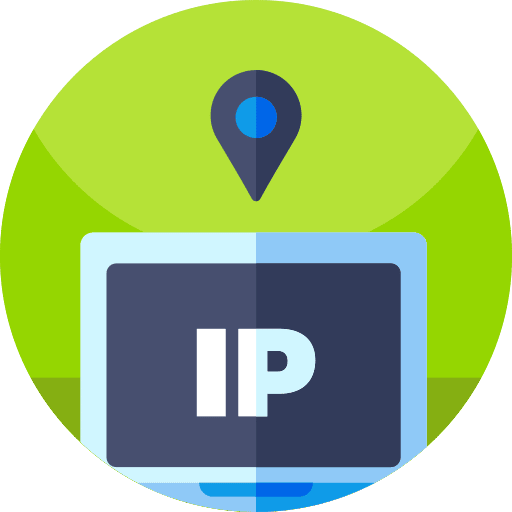

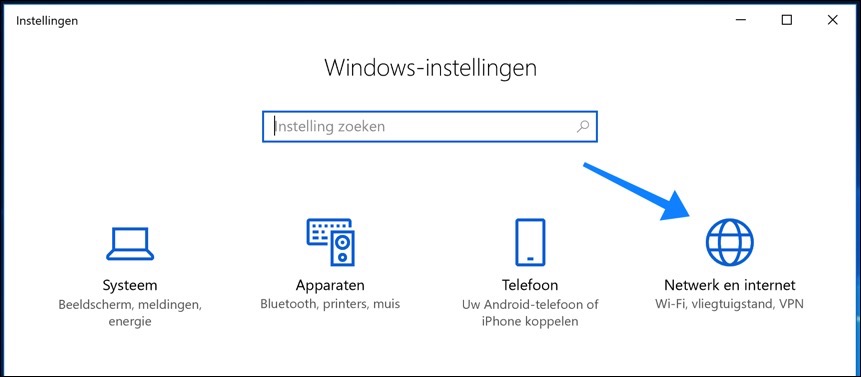
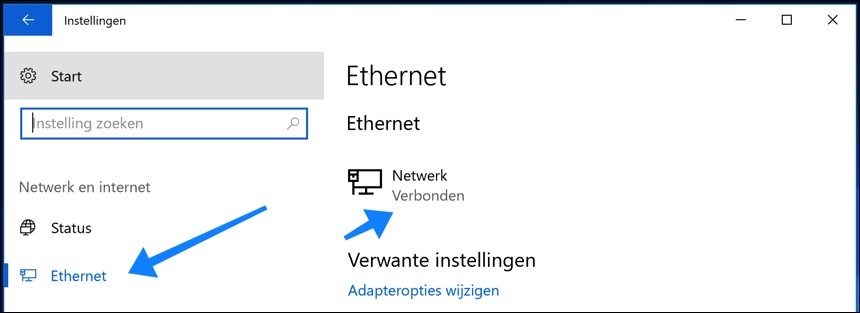

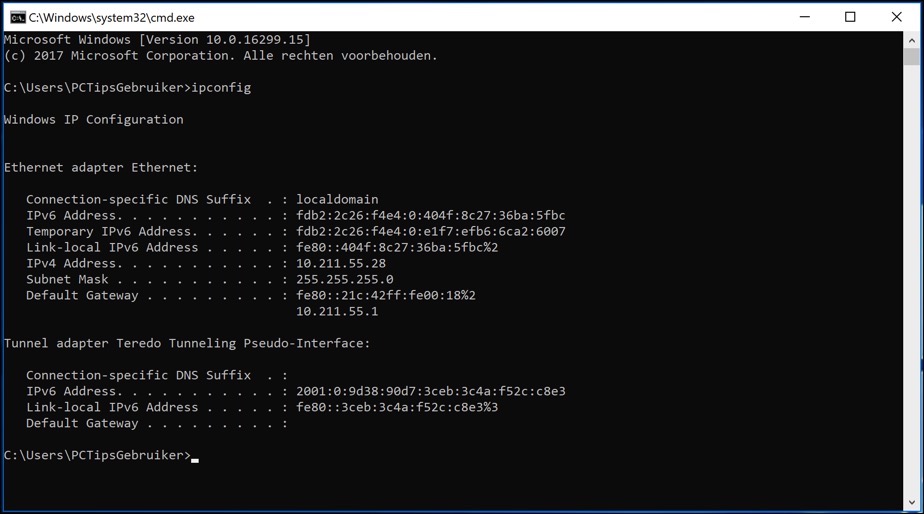
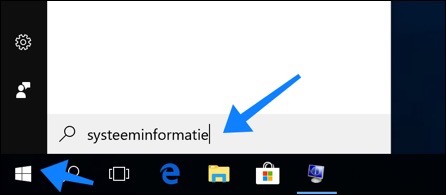
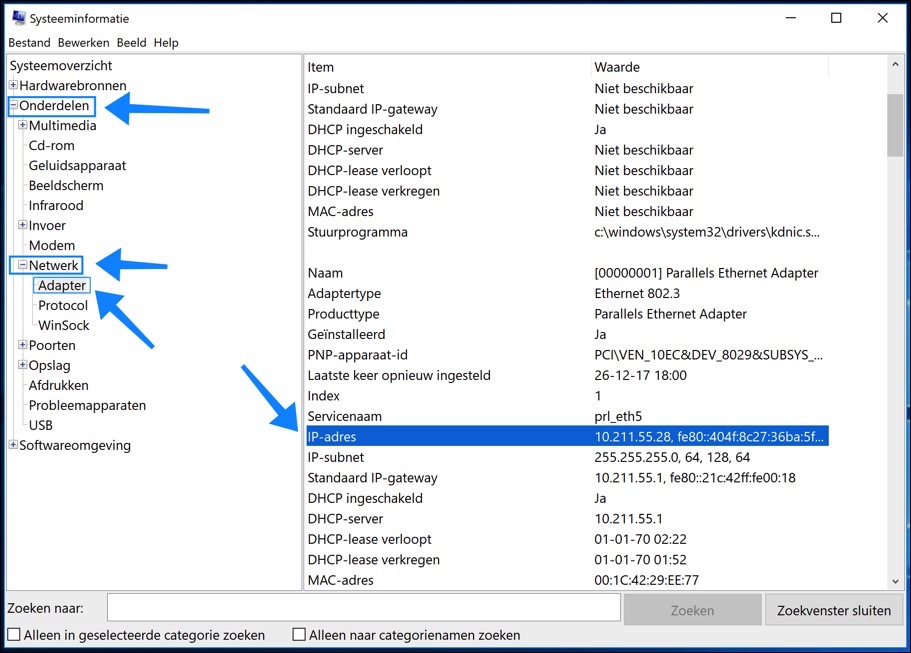
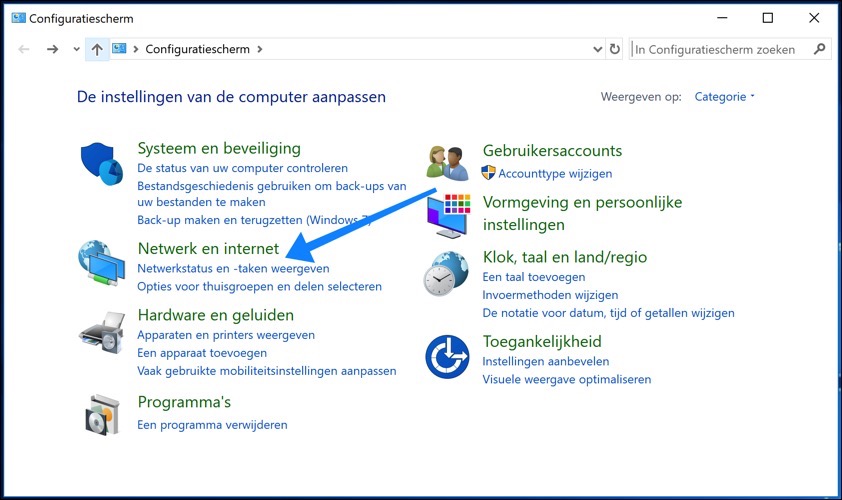
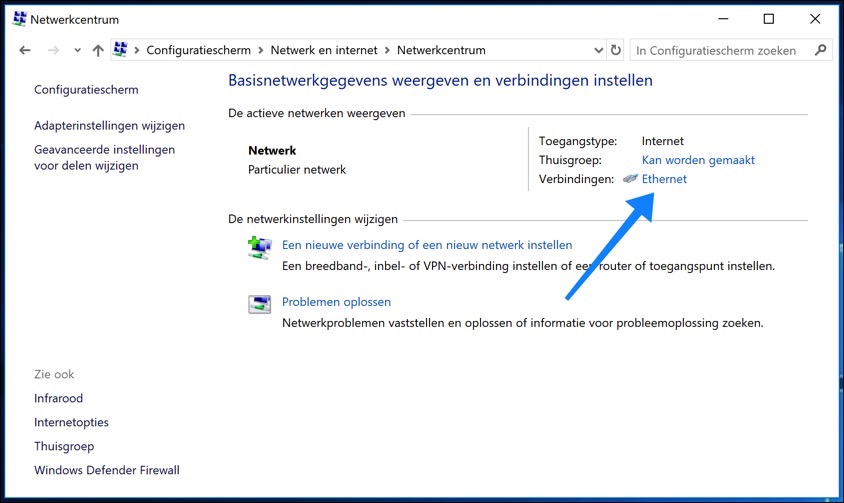
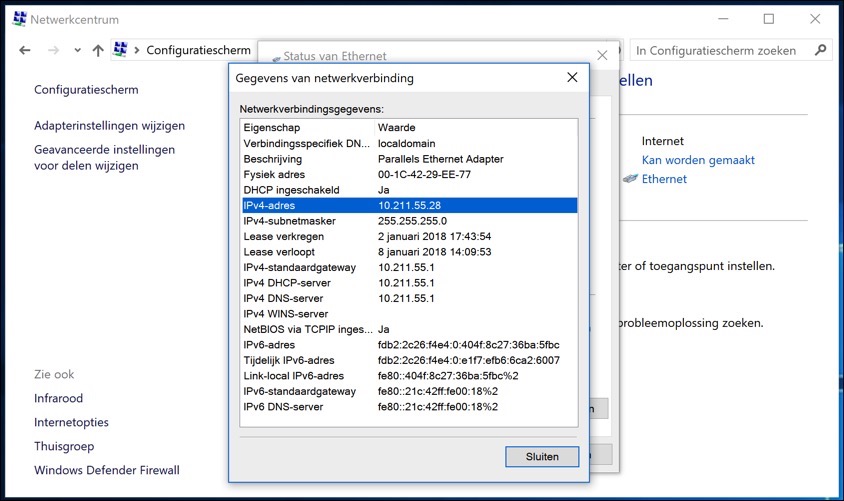
Dank !
Het liep allemaal nog wat anders dan in de voorbeelden, maar de aanhouder wint hé en uiteindelijk toch gelukt.